Კითხვა
საკითხი: როგორ დავაფიქსირო Windows Update-ის შეცდომა 0x8007371b?
გამარჯობა. განახლების დაყენება არ შემიძლია და განახლება ჩერდება 0x8007371b შეცდომას. შეგიძლიათ დამეხმაროთ? რამე უნდა შევცვალო პარამეტრებში, თუ პრობლემა საერთოდ არ არის?
ამოხსნილი პასუხი
Windows განახლების შეცდომა 0x8007371B არ არის ახალი პრობლემა Windows OS-ში, რადგან მომხმარებლები აცხადებენ[1]მათი განახლების პრობლემა გარკვეული ხნით. ეს იყო Windows 7-ის პრობლემა, მაგრამ ახლა ის Windows 10 კომპიუტერებზეც კი ჩანს. ამ პრობლემის გამოჩენის მთავარი მიზეზი არის ფაილების პრობლემა. მონაცემები აკლია ან დაზიანებულია, ამიტომ განახლება სწორად ვერ დაიწყება.
შეცდომა შეიძლება მიუთითებდეს, რომ არის არასწორი სისტემის კონფიგურაციები ან არარეგულარული ჩანაწერები Windows რეესტრში. Windows-ის განახლების შეცდომების ყველაზე გავრცელებული მიზეზები დღესდღეობით არის თავად გაუმართავი განახლებები.[2] მაგრამ Windows Update-ის ეს შეცდომა 0x8007371b არ არის ბაგის განახლების შედეგი. ეს ძირითადად გამოწვეულია დაბინძურებული რეესტრით ან დაკარგული ფაილებით.
პროგრამული უზრუნველყოფის არასწორმა დეინსტალაციამ და სხვა პრობლემებმა სისტემასთან ან აპლიკაციებთან შეიძლება გამოიწვიოს ფაილებთან დაკავშირებული პრობლემები. შემთხვევით წაშლილმა მონაცემებმა ან დაკარგული ფაილებმა, არასწორმა პარამეტრებმა შეიძლება გამოიწვიოს სისტემის გაუმართაობა, როგორიცაა Windows Update შეცდომა 0x8007371b კოდით.
ამ კოდის რამდენიმე განსხვავებული ვარიაცია და Windows Update-ის ზოგადი შეცდომაა:
- შეცდომის კოდი 0x80073712, რომელიც ასევე აწვდის ან ERROR_SXS_COMPONENT_STORE_CORRUPT შეტყობინება.
- შეცდომა კოდი 0x80073701. პრობლემა ჩნდება x64 სისტემებზე.
ყველაზე სამწუხარო რამ განახლების ასეთ შეცდომებთან დაკავშირებით არის ის ფაქტი, რომ ოპერაციული სისტემა სათანადოდ ვერ განახლდება. მნიშვნელოვანია Windows Update-ის შეცდომის 0x8007371b გამოსწორება, რათა მოწყობილობამ მიიღოს სათანადო განახლებები და, შესაძლოა, შესწორებები, რომლებიც მოყვება OS-ის უახლეს ვერსიას. კონკრეტული შეცდომა ზოგჯერ შეიძლება გამოჩნდეს შეტყობინებასთან ერთად:
ERROR_SXS_TRANSACTION_CLOSURE_INCOMPLETE
ან
0x8007371B = ERROR_SXS_TRANSACTION_CLOSURE_INCOMPLETE.
თქვენ უნდა გამოასწოროთ Windows Update-ის შეცდომა 0x8007371b, რადგან ამან შეიძლება გამოიწვიოს სხვა პრობლემები და როდის აჩვენებს ამ შეცდომებს უსაფრთხოების განახლებების დროს, ინსტალაციები კომპიუტერი არ მუშაობს ისე, როგორც უნდა. ეს არც ისე რთულია, როგორც თქვენ ფიქრობთ, მაგრამ მიჰყევით ინსტრუქციებს საუკეთესო შედეგის მისაღწევად.
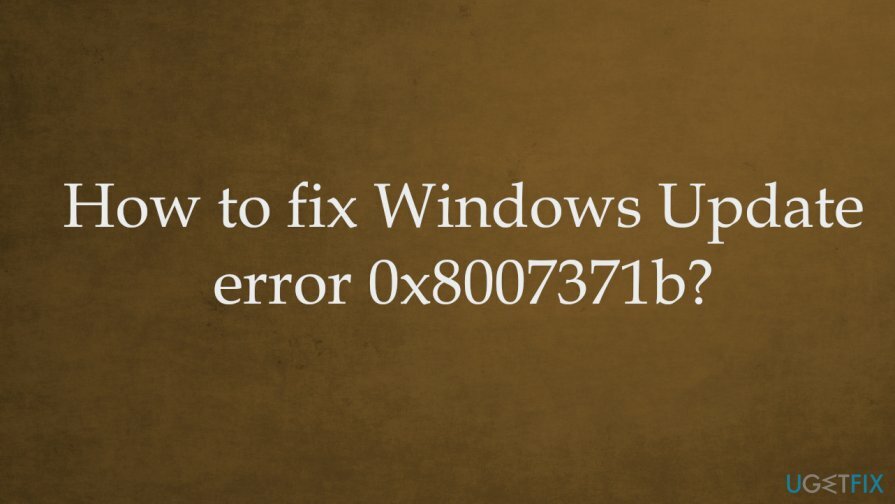
როგორ დავაფიქსიროთ Windows Update-ის შეცდომა 0x8007371b
დაზიანებული სისტემის შესაკეთებლად, თქვენ უნდა შეიძინოთ ლიცენზირებული ვერსია Reimage Reimage.
Windows Update შეცდომა 0x8007371b არის ფაილების და სისტემის პრობლემა და არა ონლაინ კონტენტის ან უსაფრთხოების პრობლემა,[3] ინფექციები. ასე რომ, შეგიძლიათ დარწმუნებული იყოთ, რომ არც კიბერ საფრთხეები და არც კონტენტი, რომელსაც მუდმივად სტუმრობთ, არ არის დაკავშირებული ამ საკითხთან. ვინაიდან პრობლემა დაკავშირებულია სისტემურ ფაილებთან და კორუფციასთან ან დაკარგული მონაცემებით, შეგიძლიათ მიაღწიოთ სწრაფ გამოსწორებას ისეთი ხელსაწყოს გაშვებით, როგორიცაა ReimageMac სარეცხი მანქანა X9 რომელსაც შეუძლია დაეხმაროს დაზარალებულ ფაილებს.
როდესაც შეძლებთ Windows Update-ის შეცდომის გამოსწორებას 0x8007371b სისტემის საქაღალდეებში არსებული პრობლემების გამოსწორებით რეესტრებითა და სხვა შეცვლილი მონაცემებით, შეგიძლიათ დაუბრუნდეთ განახლებას და შეამოწმოთ პრობლემა შენარჩუნებულია თუ არა. დავუშვათ, პრობლემა უკვე მოგვარებულია - შესანიშნავია. თუ არა - დაეყრდნოთ ქვემოთ მოცემულ მეთოდებს და სცადეთ რამდენიმე მათგანი, რათა დარწმუნდეთ, რომ შეცდომა გამოსწორებულია.
განახლების პრობლემების მოგვარება
დაზიანებული სისტემის შესაკეთებლად, თქვენ უნდა შეიძინოთ ლიცენზირებული ვერსია Reimage Reimage.
- ტიპი დიაგნოსტიკა წელს ძებნა ბარი.
- იპოვე პრობლემების მოგვარების პარამეტრები.
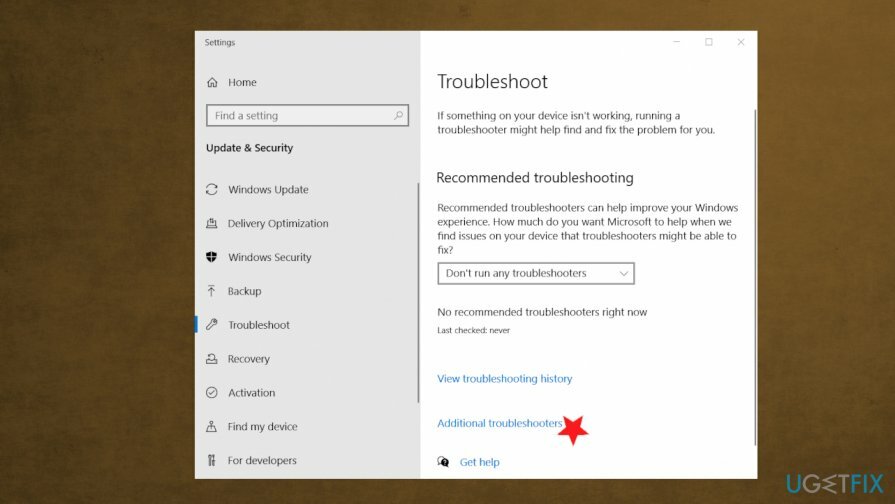
- პარამეტრების ქვეშ იპოვნეთ დამატებითი პრობლემების მოგვარების საშუალება.
- Coose Windows Update-ის პრობლემების მოგვარების საშუალება.
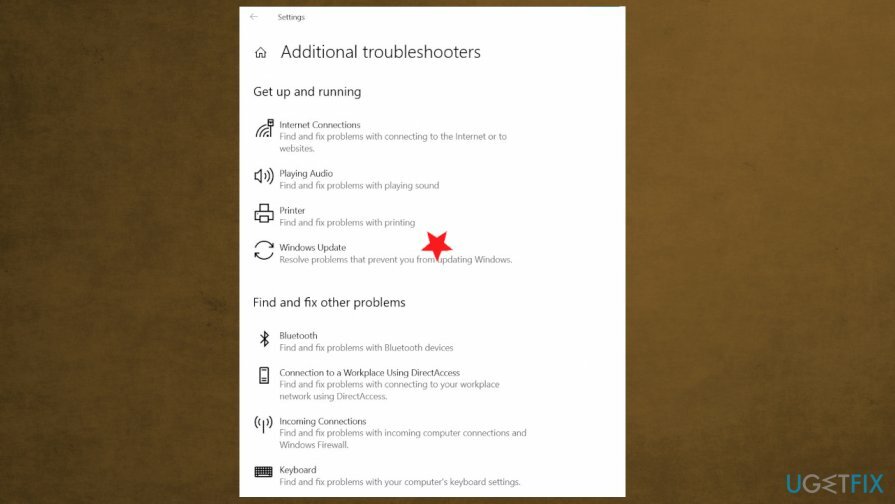
- გაიქეცი ინსტრუმენტი და გამოიყენეთ შესწორებები, თუ რაიმე იქნა წარმოდგენილი.
გაუშვით DISM ინსტრუმენტი Windows Update-ის შეცდომის 0x8007371b გამოსასწორებლად
დაზიანებული სისტემის შესაკეთებლად, თქვენ უნდა შეიძინოთ ლიცენზირებული ვერსია Reimage Reimage.
- გახსენით ბრძანების ხაზი.
- დარწმუნდით, რომ გაუშვით როგორც ადმინისტრატორი.
- შემდეგ შეასრულეთ შემდეგი ბრძანებები დაჭერით შედი თითოეულის შემდეგ:
Dism /ონლაინ /Cleanup-Image /ScanHealth
Dism /Online /Cleanup-Image /CheckHealth
Dism /Online /Cleanup-Image /RestoreHealth - გადატვირთეთ კომპიუტერი ყველა პროცესის შემდეგ.
Windows-ის ქეშის გასუფთავება
დაზიანებული სისტემის შესაკეთებლად, თქვენ უნდა შეიძინოთ ლიცენზირებული ვერსია Reimage Reimage.
- დაჭერა Windows და რ ღილაკები.
- Ერთხელ გაუშვით ფანჯარა იხსნება, აკრიფეთ სერვისები.msc და დაარტყა შედი.
- ში სერვისები ფანჯარა, იპოვე ვინდოუსის განახლება და დააწკაპუნეთ მასზე მარჯვენა ღილაკით.
- დააწკაპუნეთ გაჩერდი ვარიანტი.
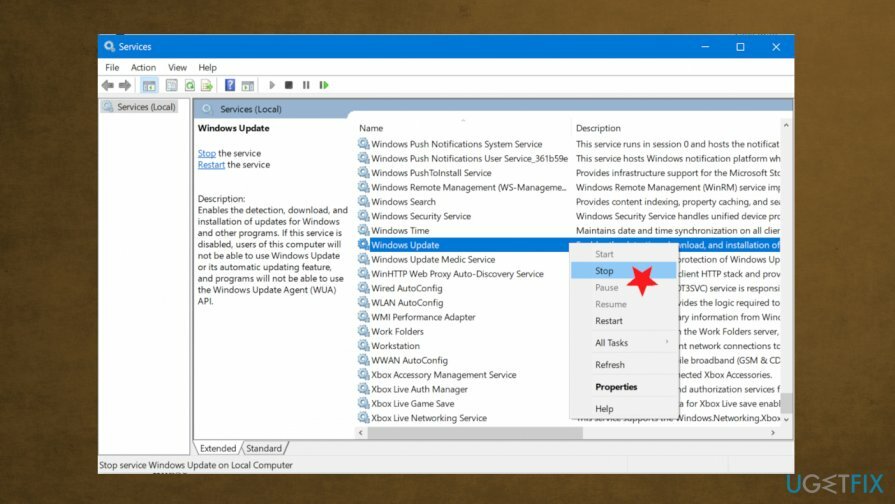
- გახსენით ფაილების მკვლევარი დაწკაპუნებით გაიმარჯვე და ე გასაღებები.
- დათვალიერება: %windir%\\SoftwareDistribution\\DataStore
- დაჭერა Ctrl + A .
- დააჭირეთ მთავარი ჩანართი და წაშალე ყველა.
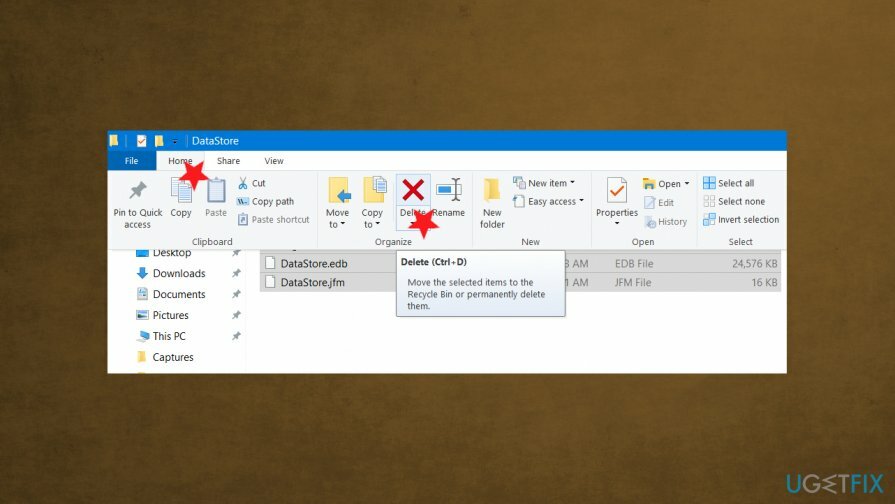
- კვლავ გახსენით სერვისები და დააწკაპუნეთ მარჯვენა ღილაკით Ვინდოუსის განახლება.
- დაწყება.
- ხელახლა სცადეთ განახლება.
წაშალეთ მესამე მხარის AV ინსტრუმენტები შეცდომის 0x8007371b გამოსასწორებლად
დაზიანებული სისტემის შესაკეთებლად, თქვენ უნდა შეიძინოთ ლიცენზირებული ვერსია Reimage Reimage.
- გახსენით გაიქეცი დიალოგური ფანჯარა.
- ტიპი appwiz.cpl და დააჭირეთ OK გასახსნელად პროგრამა და ფუნქცია ფანჯარა.
-
დააწკაპუნეთ მარჯვენა ღილაკით მესამე მხარის პროგრამულ უზრუნველყოფაზე ქვეშ წაშალეთ ან შეცვალეთ პროგრამის განყოფილება. აირჩიე დეინსტალაცია აპლიკაცია.
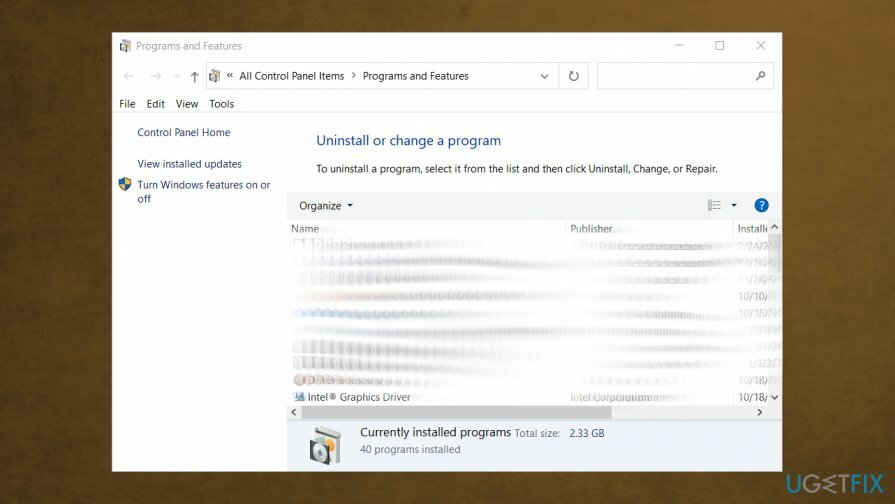
- მიჰყევით ნაბიჯებს.
- შეამოწმეთ, არის თუ არა შეცდომა.
შეაკეთეთ თქვენი შეცდომები ავტომატურად
ugetfix.com გუნდი ცდილობს გააკეთოს ყველაფერი, რათა დაეხმაროს მომხმარებლებს იპოვონ საუკეთესო გადაწყვეტილებები მათი შეცდომების აღმოსაფხვრელად. თუ არ გსურთ ხელით შეკეთების ტექნიკასთან ბრძოლა, გთხოვთ, გამოიყენოთ ავტომატური პროგრამული უზრუნველყოფა. ყველა რეკომენდებული პროდუქტი გამოცდილი და დამტკიცებულია ჩვენი პროფესიონალების მიერ. ინსტრუმენტები, რომლებიც შეგიძლიათ გამოიყენოთ თქვენი შეცდომის გამოსასწორებლად, ჩამოთვლილია ქვემოთ:
შეთავაზება
გააკეთე ახლავე!
ჩამოტვირთეთ Fixბედნიერება
გარანტია
გააკეთე ახლავე!
ჩამოტვირთეთ Fixბედნიერება
გარანტია
თუ ვერ გამოასწორეთ თქვენი შეცდომა Reimage-ის გამოყენებით, დაუკავშირდით ჩვენს მხარდაჭერის ჯგუფს დახმარებისთვის. გთხოვთ, შეგვატყობინოთ ყველა დეტალი, რომელიც, თქვენი აზრით, უნდა ვიცოდეთ თქვენი პრობლემის შესახებ.
ეს დაპატენტებული სარემონტო პროცესი იყენებს 25 მილიონი კომპონენტის მონაცემთა ბაზას, რომელსაც შეუძლია შეცვალოს ნებისმიერი დაზიანებული ან დაკარგული ფაილი მომხმარებლის კომპიუტერში.
დაზიანებული სისტემის შესაკეთებლად, თქვენ უნდა შეიძინოთ ლიცენზირებული ვერსია Reimage მავნე პროგრამების მოცილების ინსტრუმენტი.

თავიდან აიცილეთ ვებსაიტების, ინტერნეტ პროვაიდერების და სხვა მხარეების თვალყურის დევნება
რომ დარჩეს სრულიად ანონიმური და თავიდან აიცილონ ISP და მთავრობა ჯაშუშობისგან თქვენ უნდა დაასაქმოთ პირადი ინტერნეტი VPN. ის საშუალებას მოგცემთ დაუკავშირდეთ ინტერნეტს, მაშინ როდესაც იყოთ სრულიად ანონიმური ყველა ინფორმაციის დაშიფვრით, თავიდან აიცილოთ ტრეკერები, რეკლამები და ასევე მავნე შინაარსი. რაც მთავარია, თქვენ შეაჩერებთ უკანონო სათვალთვალო საქმიანობას, რომელსაც NSA და სხვა სამთავრობო ინსტიტუტები ახორციელებენ თქვენს ზურგს უკან.
სწრაფად აღადგინეთ დაკარგული ფაილები
კომპიუტერის გამოყენებისას ნებისმიერ დროს შეიძლება მოხდეს გაუთვალისწინებელი გარემოებები: ის შეიძლება გამორთოს დენის გათიშვის გამო, ა სიკვდილის ცისფერი ეკრანი (BSoD) შეიძლება მოხდეს, ან Windows-ის შემთხვევითი განახლებები შეუძლია მოწყობილობას, როცა რამდენიმე ხნით წახვალთ წუთები. შედეგად, თქვენი სასკოლო დავალება, მნიშვნელოვანი დოკუმენტები და სხვა მონაცემები შეიძლება დაიკარგოს. რომ აღდგენა დაკარგული ფაილები, შეგიძლიათ გამოიყენოთ მონაცემთა აღდგენის პრო – ის ეძებს ფაილების ასლებს, რომლებიც ჯერ კიდევ ხელმისაწვდომია თქვენს მყარ დისკზე და სწრაფად იბრუნებს მათ.